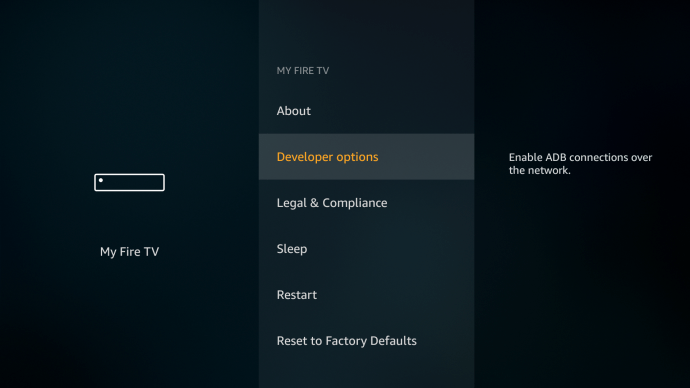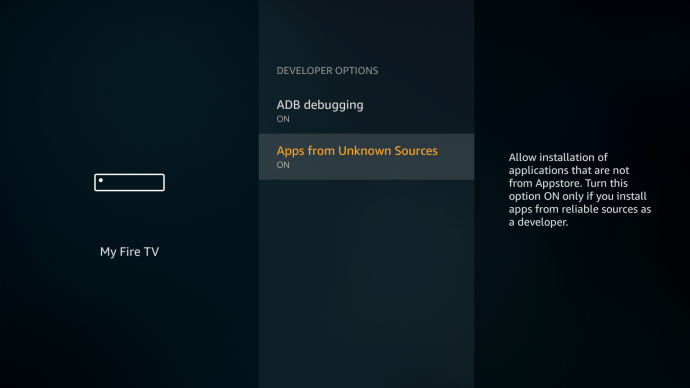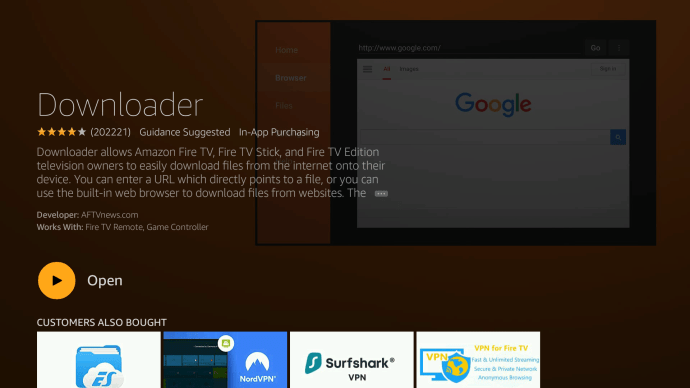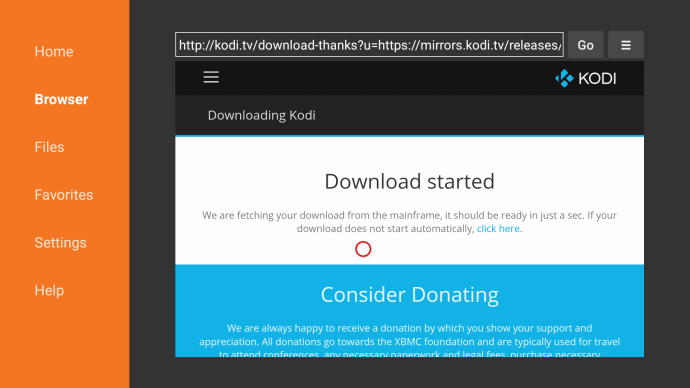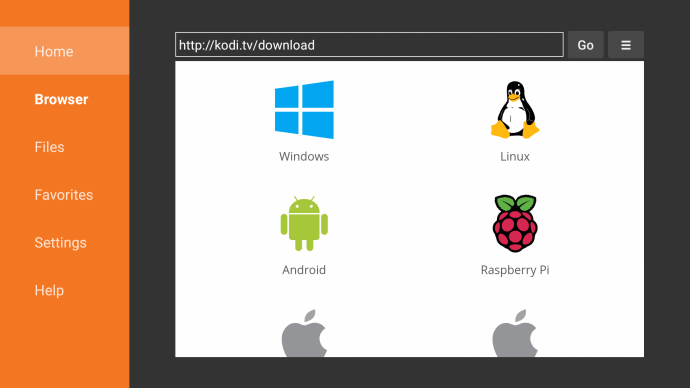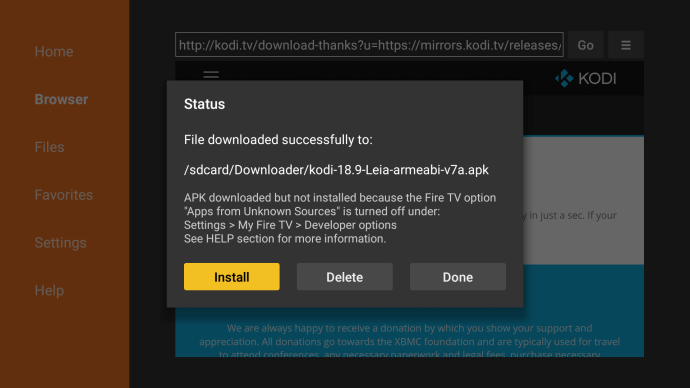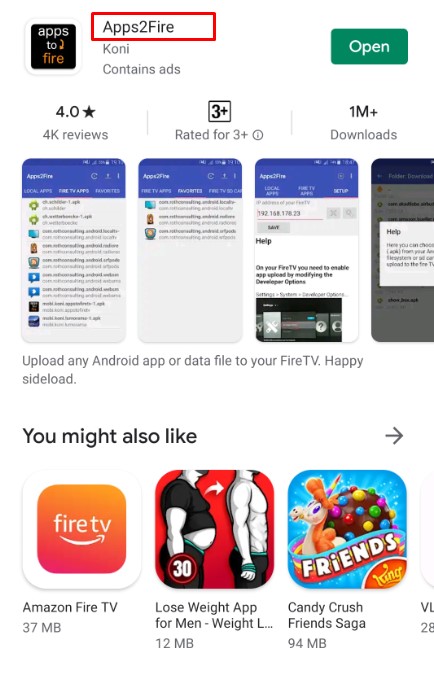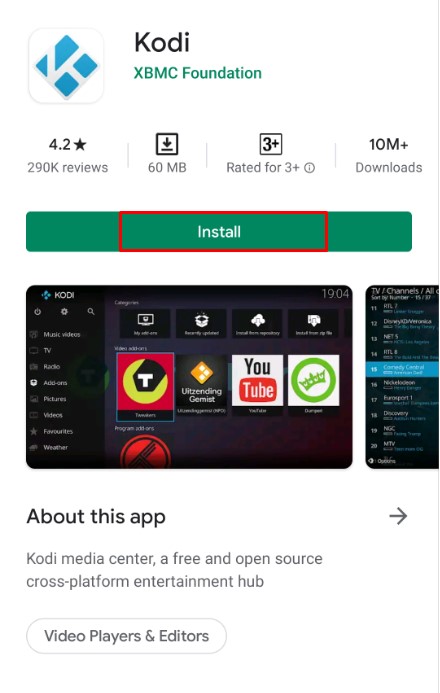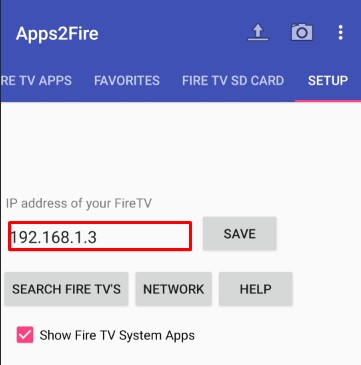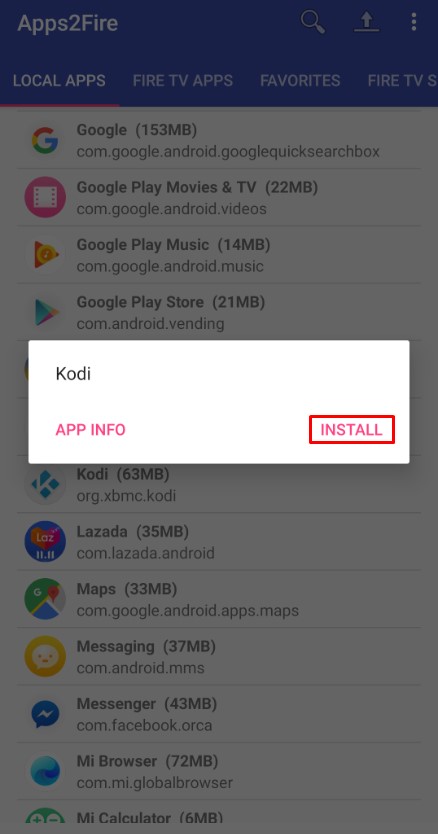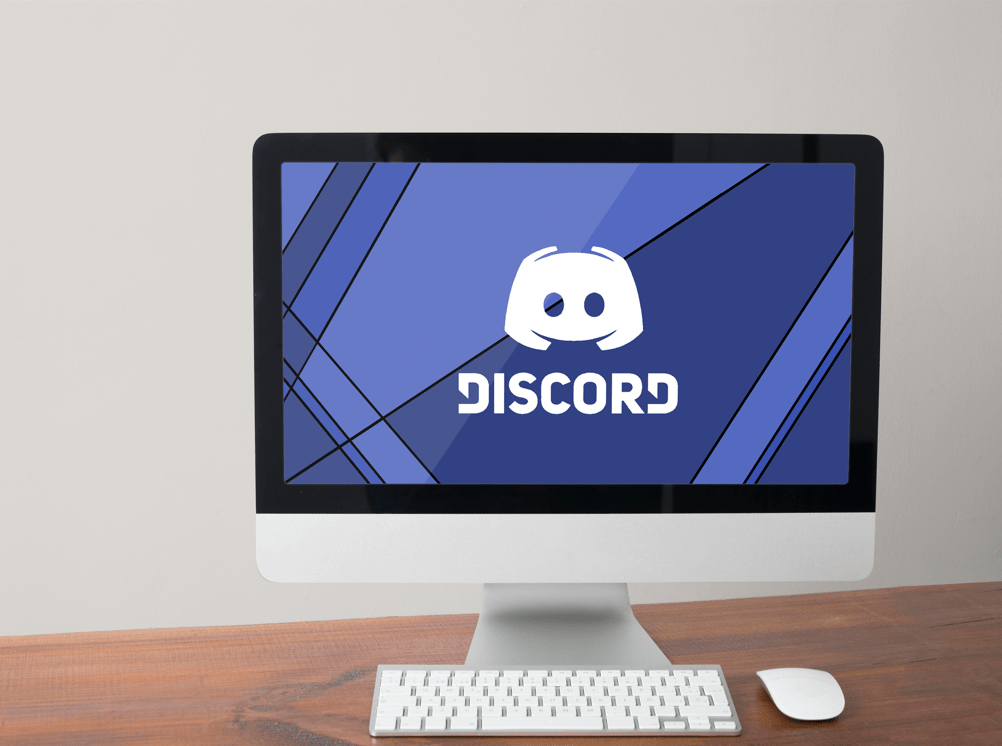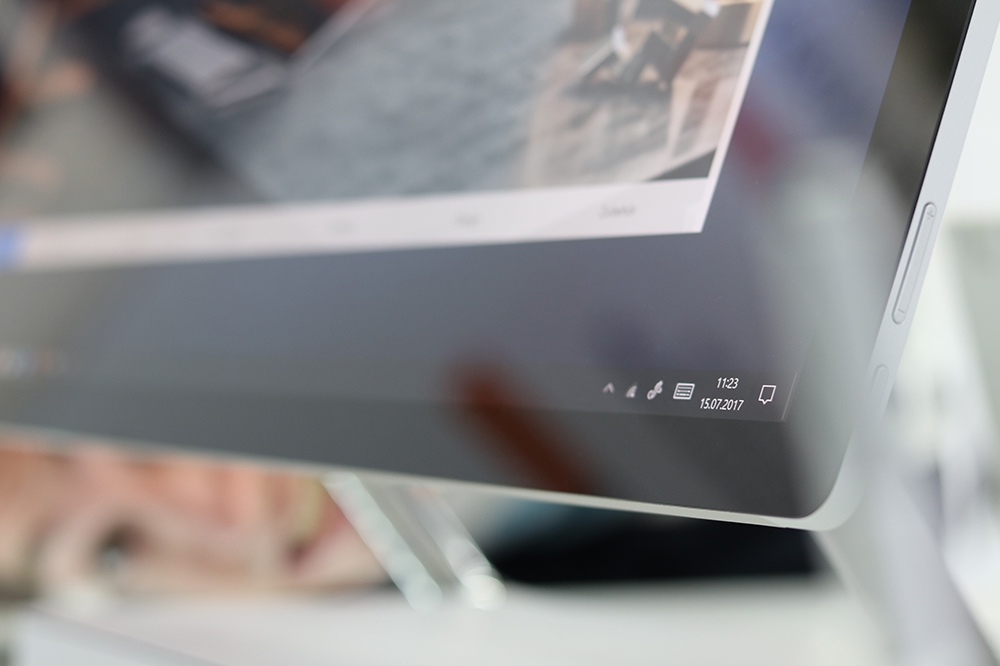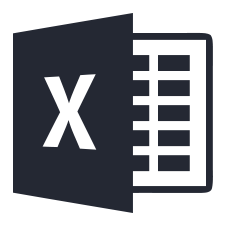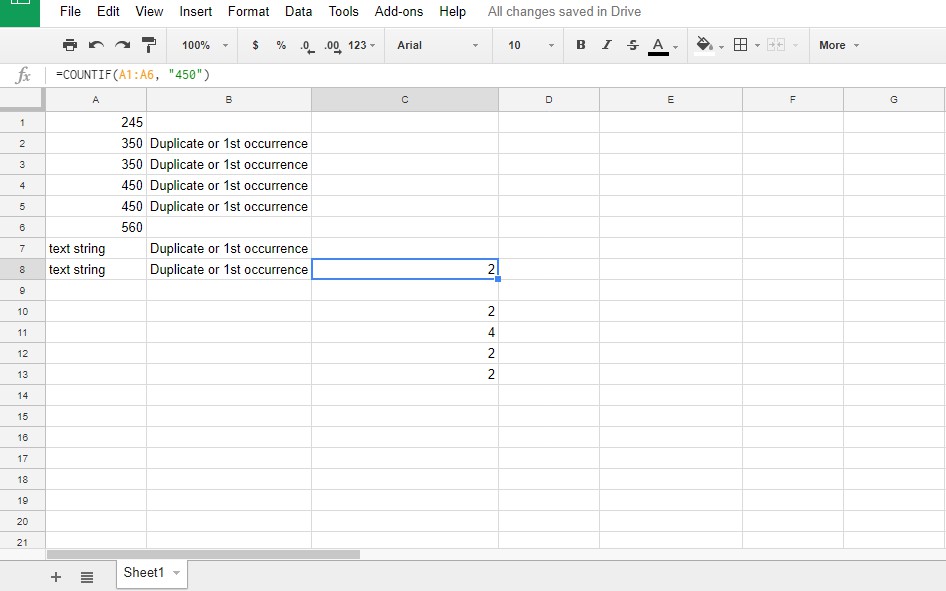Comment installer Kodi sur un Firestick
- Qu'est-ce que Kodi ? Tout ce que vous devez savoir sur l'application TV Streaming
- Les 9 meilleurs addons Kodi
- Les 7 meilleurs skins Kodi
- Comment installer Kodi sur une clé Fire TV
- Comment utiliser Kodi
- Les 5 meilleurs VPN pour Kodi
- Les 5 meilleures boîtes Kodi
- Comment installer Kodi sur un Chromecast
- Comment installer Kodi sur un téléviseur Android
- Comment installer Kodi sur un Android
- Comment mettre à jour Kodi
- Comment arrêter la mise en mémoire tampon de Kodi
- Comment supprimer une version Kodi
- Kodi est-il légal ?
- Comment utiliser le configurateur Kodi
Kodi est l'un des meilleurs logiciels de streaming et vous permet de regarder des films, des émissions de télévision et plus encore sur Internet ou sur un disque dur local sur pratiquement n'importe quel appareil. Le logiciel est open source et léger. Par conséquent, vous pouvez l'installer sur à peu près n'importe quoi, y compris Amazon Fire TV Stick. Il vous suffit de savoir quelle version télécharger sous le système d'exploitation sélectionné.

Le Fire TV Stick est un appareil populaire car il combine une valeur formidable avec une superbe facilité d'utilisation. Le dongle Firestick met à jour n'importe quel téléviseur en fournissant une gamme de services de streaming à la demande afin que vous puissiez regarder à peu près n'importe quel contenu, à tout moment.
Si vous possédez déjà un Fire Stick ou si vous souhaitez essayer Kodi sur un appareil peu coûteux que vous pouvez déplacer dans la maison d'un téléviseur à l'autre, ce didacticiel est fait pour vous. Voici comment installer Kodi sur une clé Amazon Fire TV.
Offre limitée : 3 mois GRATUITS ! Obtenez ExpressVPN. Sécurisé et compatible avec le streaming.Garantie de remboursement de 30 jours
Veuillez noter que de nombreux modules complémentaires contiennent du contenu qui n'est pas sous licence officielle et que l'accès à ce contenu peut être illégal. En bref, si le contenu est gratuit, mais semble trop beau pour être vrai, alors il l'est probablement. Utilisez un VPN comme ExpressVPN pour sécuriser votre activité de streaming, et juste au cas où vous chargeriez un module complémentaire que vous ne vouliez pas, vous ne causerez aucun problème.
Comment installer Kodi sur une clé Amazon Fire TV
L'installation de Kodi sur n'importe quel Amazon Fire TV Stick (ou même un Fire Cube) est assez simple. Voici comment procéder.
- Aller à « Paramètres | Appareil | Options de développeur." Sur les anciens Firesticks, remplacez "Périphérique" par "Système".
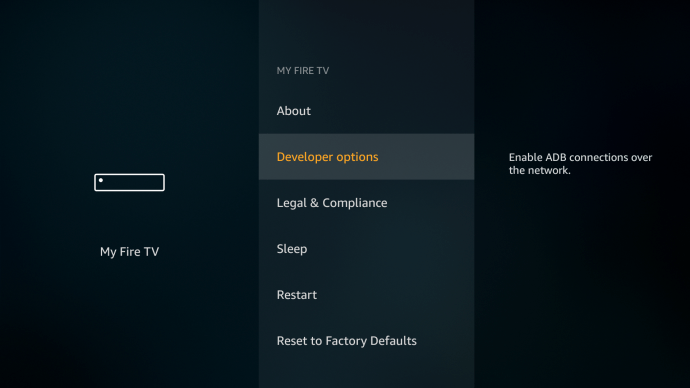
- Veiller à ce que « Applications de sources inconnues » est réglé sur "Au."
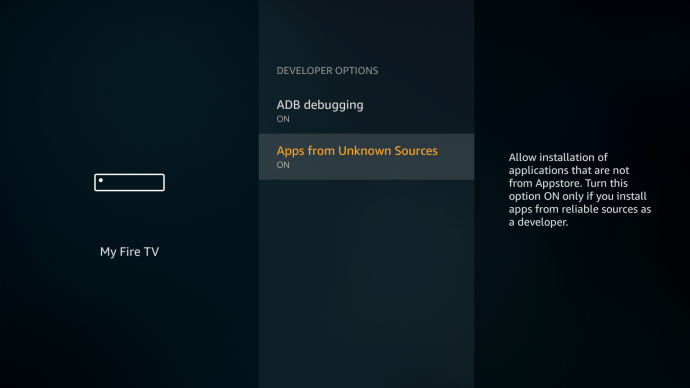
- Téléchargez l'application Downloader depuis l'App Store d'Amazon sur Firestick.
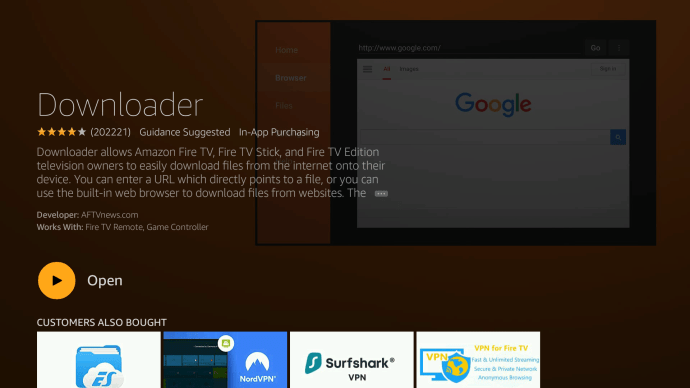
- Lancez Downloader sur le Firestick, tapez "www.kodi.com/download" dans la zone URL, puis sélectionnez "Aller."
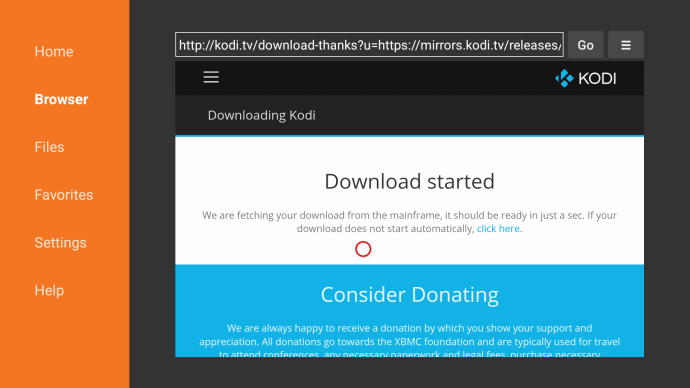
- Sur la page du site Web de Kodi, sélectionnez "Android" parmi les choix du système d'exploitation.
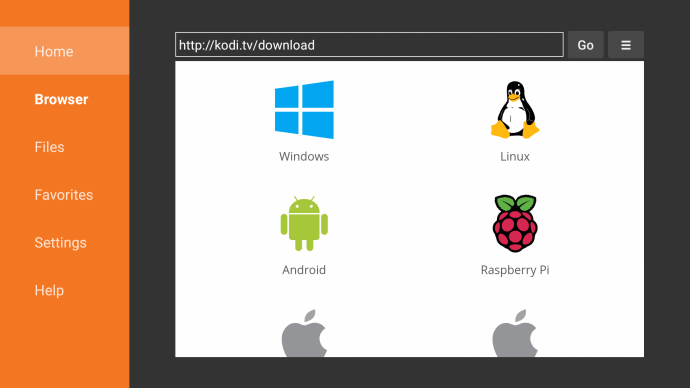
- Sur la page des téléchargements Android, sélectionnez le fichier APK Android ARM intitulé « ARMV7A (32 BIT). »

- Choisir "Installer" et passez en revue les autorisations, si elles apparaissent réellement, puis sélectionnez "Installer."
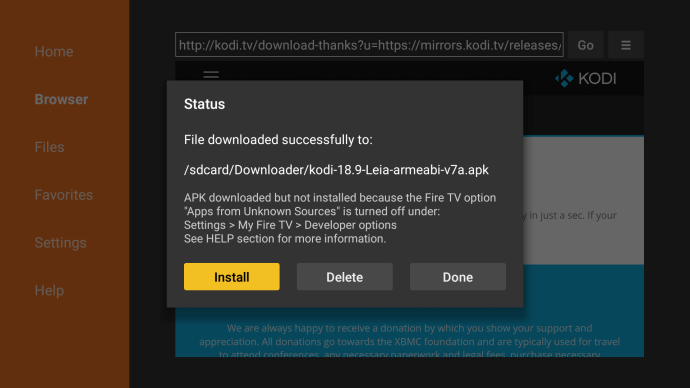
- Choisir "Ouvert" ou "Terminé" pour terminer le processus d'installation. Confirmez que Kodi apparaît maintenant dans votre liste d'applications sur votre Firestick.
Installer Kodi sur Amazon Fire TV Stick avec un appareil Android
- Sur votre Fire TV Stick, accédez à « Paramètres | Appareil | Options de développeur." Sur les anciens Firesticks, "Périphérique" peut être répertorié comme "Système".
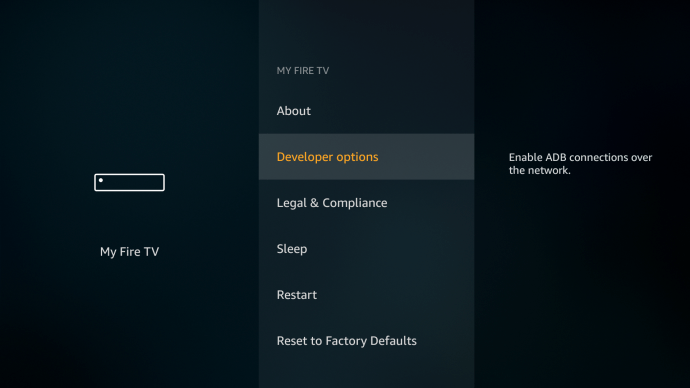
- Surligner « Applications de sources inconnues » et mis à "Au."
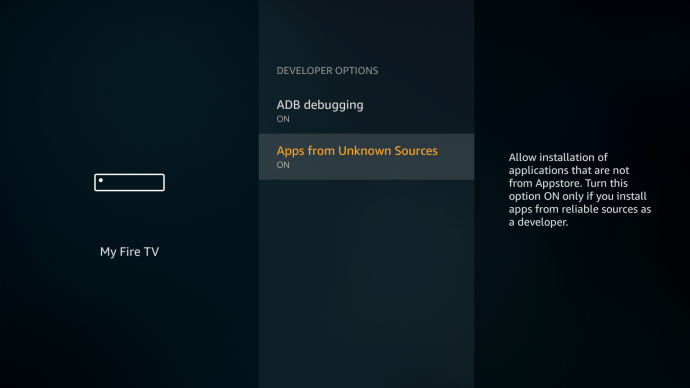
- Prenez l'application Downloader sur l'App Store d'Amazon sur Firestick.
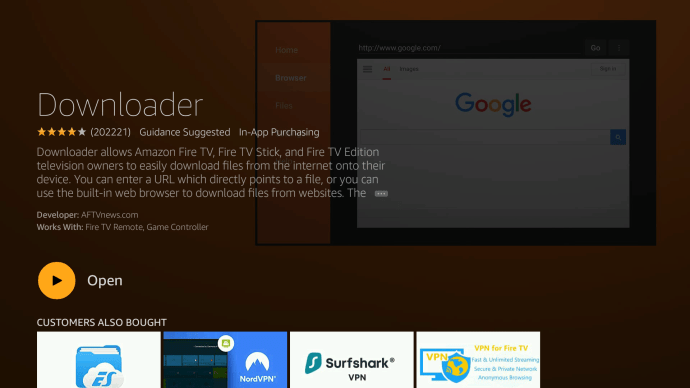
- À l'aide d'un téléphone Android, rendez-vous sur le Google Play Store et téléchargez Apps2Fire et Kodi.
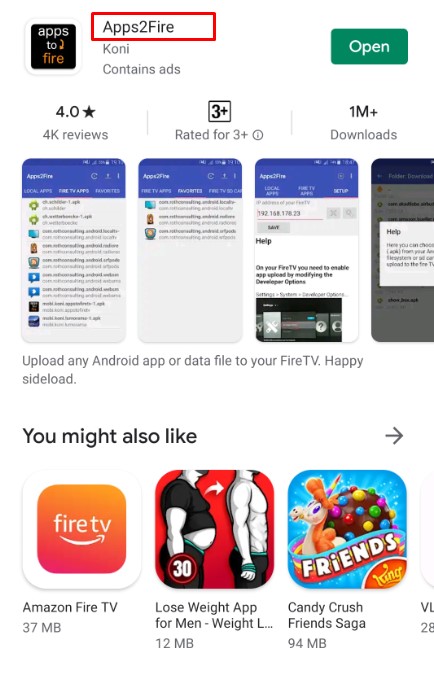
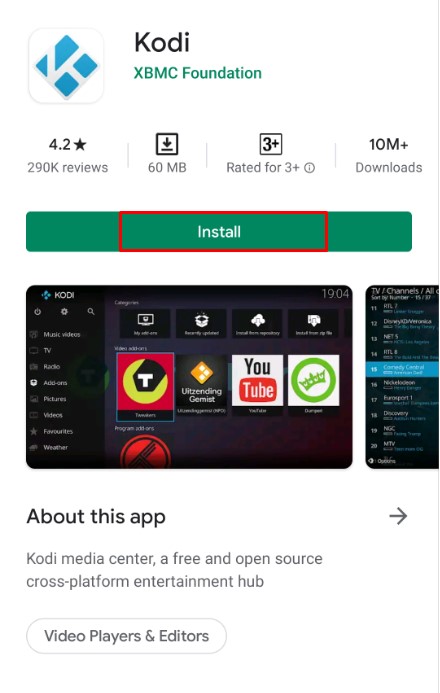
- Exécutez Apps2Fire et entrez le "Adresse IP" de votre Fire TV Stick précédemment et cliquez sur "Sauvegarder."
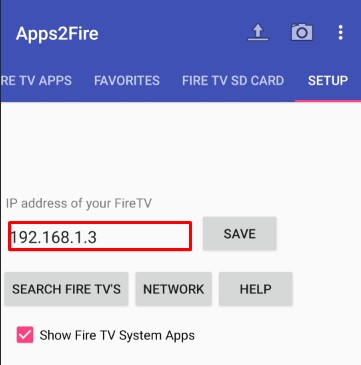
- Dans Apps2Fire, localisez Kodi dans le « Applications locales » dossier et choisissez "Installer."
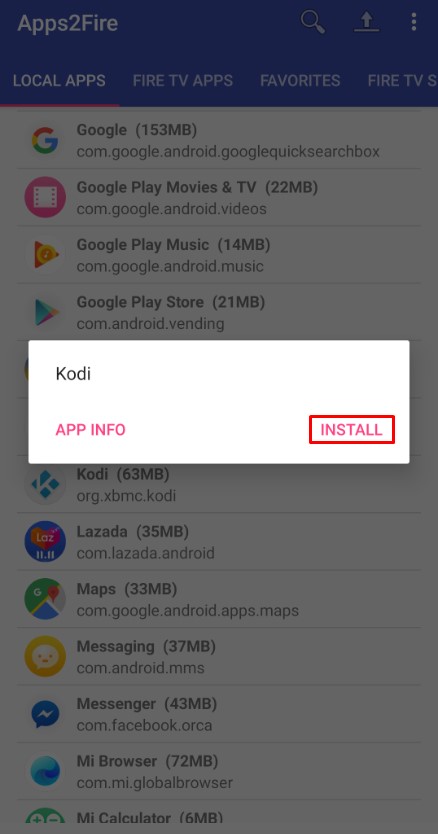
- Une fois l'installation terminée, vous pouvez exécuter Kodi à partir du menu des applications Amazon Fire TV Stick.
Veuillez noter que de nombreux modules complémentaires contiennent du contenu qui n'est pas sous licence officielle et que l'accès à ce contenu peut être illégal. Il est de la responsabilité de l'utilisateur de se conformer à toutes les lois applicables dans son pays concernantutilisation. Box 20, LLC et Alphar.com excluent toute responsabilité pour un tel contenu. Nous ne tolérons pas et ne sommes pas responsables de la violation de toute propriété intellectuelle ou d'autres droits de tiers et ne serons responsables envers aucune partie du fait d'un tel contenu mis à disposition.
Offre limitée : 3 mois GRATUITS ! Obtenez ExpressVPN. Sécurisé et compatible avec le streaming.Garantie de remboursement de 30 jours